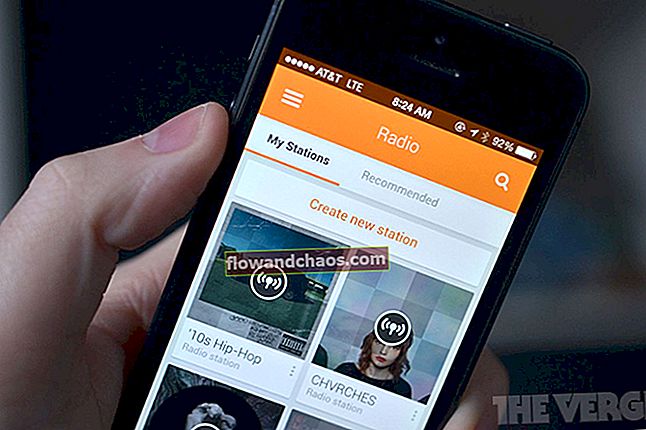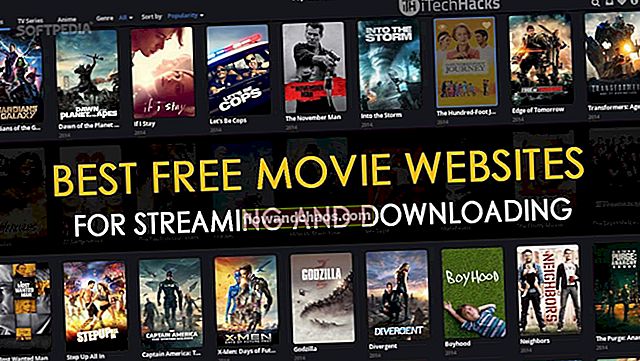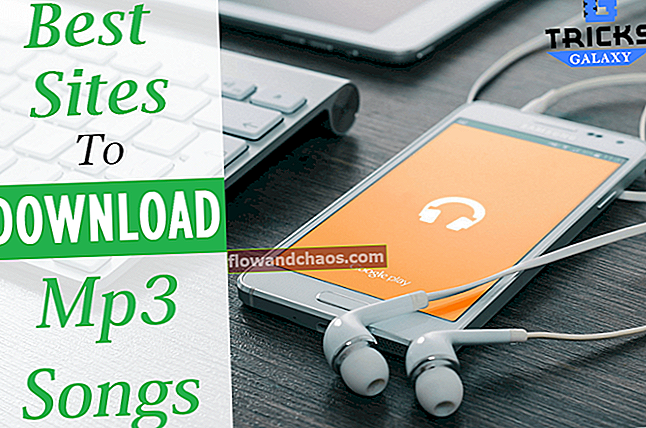Hvor ofte har du tjekket din enhed for at finde ud af, at der er en besked, der venter på at blive læst, og når du går ind i indbakken, finder du ud af, at du allerede har læst alle meddelelserne? Bliver du træt af disse falske meddelelser? Det kan gøre det vanskeligt at finde ud af, hvornår en reel besked kommer igennem, fordi du måske tror, at det bare er din enhed, der ikke fungerer korrekt. Mens disse falske meddelelser ikke skaber et stort problem for brugerne, kan de nogle gange være ret irriterende at se din telefon vise så mange ulæste beskeder, når du ved, at du har læst hver enkelt af dem.
Se også: Sådan løses apps, der fryser og går ned på Android
Android-enhed, der viser ulæste SMS-beskeder
Mange brugere undrer sig over, hvordan man kan slippe af med disse falske meddelelser. ulæste beskeder. En hel del Android-ejere har samme problem, men med nogle variationer. Lad os se, hvad vi skal gøre, hvis din Android-enhed viser ulæste SMS-beskeder.

forums.androidcentral.com
Desværre ser denne type fejl ud til at være noget hårdnakket, og de fleste af vores læsere har fundet ud af, at den sædvanlige genstart af telefonen ikke løser problemet. Så hvis du har en meddelelse, der viser, at du har en ulæst besked, selvom du har læst alle meddelelserne, så prøv løsningerne nedenfor.
Trin til løsning af Android-enhed, der viser ulæste SMS-meddelelser
Løsning 1: Ryd data for badgeudbyder (kun Samsung-enheder)
Badgeudbyderen er en systemapp, der dikterer den måde, hvorpå meddelelsesmeddelelser vises på enhedens skærm. Hvis din enhed af en eller anden grund viser det forkerte antal ulæste beskeder, kan Badge Provider muligvis være synderen. For at løse problemet skal du slette datafilerne og genstarte enheden. Du mister ikke vigtige data ved at slette datafilerne for Badge Provider. Appen findes kun på Samsung-enheder, så hvis du bruger en anden enhed, skal du prøve de andre løsninger, der er nævnt nedenfor.
- Gå til menuen Indstillinger på din enhed
- Tryk på Application Manager
- Stryg skærmen til venstre for at få vist fanen Alle
- Rul ned for at finde Badge-udbyderen
- Tryk på knappen Ryd data
- Vælg OK

forums.androidcentral.com
Genstart nu din enhed, og kontroller, om de falske meddelelser er forsvundet. Hvis dit problem er løst, var Badge Providers datafiler skyldige. En fejl kan have fået den til at opføre sig forkert.
Løsning 2: Ryd RAM
En nem måde at løse problemet på er ved at rydde enhedens RAM. Det eneste problem ved at gøre dette er, at læsere fandt ud af, at problemet opstod efter en vis periode. Dette er en hurtig, men midlertidig løsning på dette problem.
Du bliver nødt til at åbne Task Manager-appen. Hvis du bruger Samsung, kan du få adgang til det ved at trykke længe på Hjem-knappen. Tryk derefter på ikonet Jobliste.
Tryk nu på RAM og tryk derefter på Ryd hukommelse for at løse problemet.

spanningall.blogspot.com
Løsning 3: Ryd cache og datafiler til meddelelser
Ved at rydde cachen og datafilerne sletter du eventuelle fejl eller problemer, der kan have ødelagt disse filer. Det meste af tiden opstår der fejl på din enhed på grund af beskadigede filer.
- Fra menuen Indstillinger skal du trykke på Application Manager
- Stryg til venstre for at nå fanen "Alle"
- Se efter Beskeder eller Beskeder i dette afsnit, og tryk på det
- På den næste skærm skal du trykke på Force Stop
- Tryk nu på Ryd cache for at slette cache-filerne
- Klik derefter på Ryd data
- Du finder en advarselsmeddelelse. Tryk på OK, og ryd dataene
Hvis du sletter dataene, slettes ingen af dine beskeder, så du skal ikke bekymre dig om det. Genstart din enhed og kontroller, om problemet er løst.

Løsning 4: Rediger udviklerindstillinger
En af de løsninger, der har fungeret for nogle læsere, er at rydde aktiviteterne fra udviklerindstillinger på din enhed.
- Gå ind i menuen Indstillinger på din enhed
- Tryk på Udviklerindstillinger
- Se nu efter Må ikke holde aktiviteter
Fjern markeringen fra denne indstilling, og genstart din enhed. Det skal løse dit problem.

support.sketchbook.com
Du kan også læse: Sådan repareres Android, downloader ikke apps